Im Drucker ist ein Papierstau aufgetreten
Falls das gestaute Papier reißt und es sich weder aus dem Papierausgabeschacht noch aus dem hinteren Fach entfernen lässt, oder wenn das gestaute Papier im Inneren des Druckers verbleibt, entfernen Sie es gemäß nachstehender Anleitung.
 Hinweis
Hinweis
-
Falls Sie den Drucker ausschalten müssen, um gestautes Papier während des Druckvorgangs zu entfernen, drücken Sie die Taste FORTSETZEN/ABBRECHEN (RESUME/CANCEL), um Druckaufträge vor dem Ausschalten des Druckers abzubrechen.
-
Schalten Sie den Drucker aus, und ziehen Sie das Netzkabel des Druckers aus der Steckdose.
-
Öffnen Sie die obere Abdeckung.

 Wichtig
Wichtig-
Berühren Sie nicht die durchsichtige Folie (A) oder das weiße Band (B).
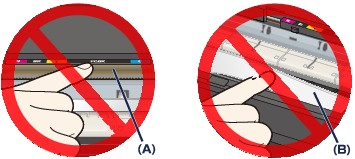
Wenn Sie diese Teile mit dem Papier oder den Händen berühren und Kratzer oder Flecken darauf hinterlassen, kann der Drucker beschädigt werden.
-
-
Stellen Sie sicher, dass sich das gestaute Papier nicht unter dem Druckkopfhalter befindet.
Falls sich das gestaute Papier unter dem Druckkopfhalter befindet, bewegen Sie den Druckkopfhalter auf die rechte oder linke Seite, um das Papier leichter entfernen zu können.
Wenn Sie den Druckkopfhalter bewegen, halten Sie die obere Seite des Druckkopfhalters fest und schieben Sie ihn langsam auf die rechte oder linke Seite.
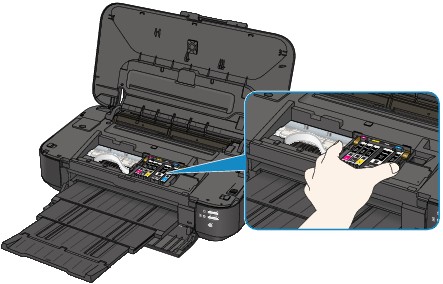
-
Halten Sie das gestaute Papier mit Ihren Händen fest.

Wenn das Papier aufgerollt ist, ziehen Sie es heraus.

-
Ziehen Sie das gestaute Papier langsam heraus, damit es nicht reißt.
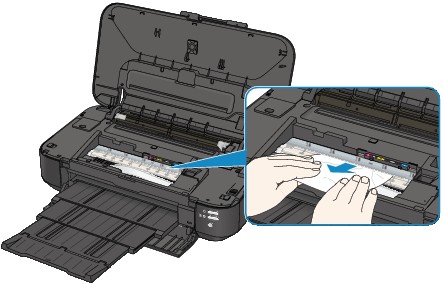
-
Vergewissern Sie sich, dass das gesamte gestaute Papier entfernt wurde.
Falls das Papier gerissen ist, kann es sein, dass noch ein Stück Papier im Drucker ist. Überprüfen Sie Folgendes und entfernen Sie ggf. das Stück Papier.
-
Befindet sich das Papierstück unter dem Druckkopfhalter?
-
Ist ein kleines Papierstück im Drucker verblieben?
-
Befindet sich das Papierstück auf der rechten oder linken Seite (C) im Drucker?
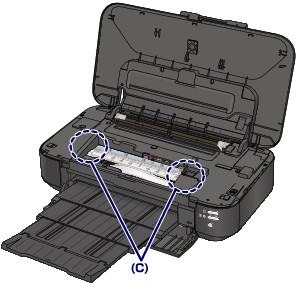
-
-
Schließen Sie die obere Abdeckung.
Alle Druckaufträge in der Warteschlange werden abgebrochen. Starten Sie die Druckaufträge ggf. neu.
 Hinweis
Hinweis-
Prüfen Sie beim erneuten Einlegen von Papier, ob Sie zum Druck geeignetes Papier verwenden, und legen Sie es richtig ein. Falls auf dem Computerbildschirm eine Meldung über einen Papierstau angezeigt wird, wenn Sie den Druckvorgang nach dem Entfernen des gestauten Papiers fortsetzen, befindet sich möglicherweise noch ein Papierstück im Drucker. Vergewissern Sie sich in diesem Fall, dass kein Stück Papier im Drucker zurückgeblieben ist.
-
Wenn Sie das Papier nicht entfernen können, das Papier im Drucker reißt oder der Papierstau auch nach dem Entfernen des Papiers nicht behoben ist, wenden Sie sich an das Service-Center.


